七年级信息技术教案010.doc[下学期][下学期]
文档属性
| 名称 | 七年级信息技术教案010.doc[下学期][下学期] | 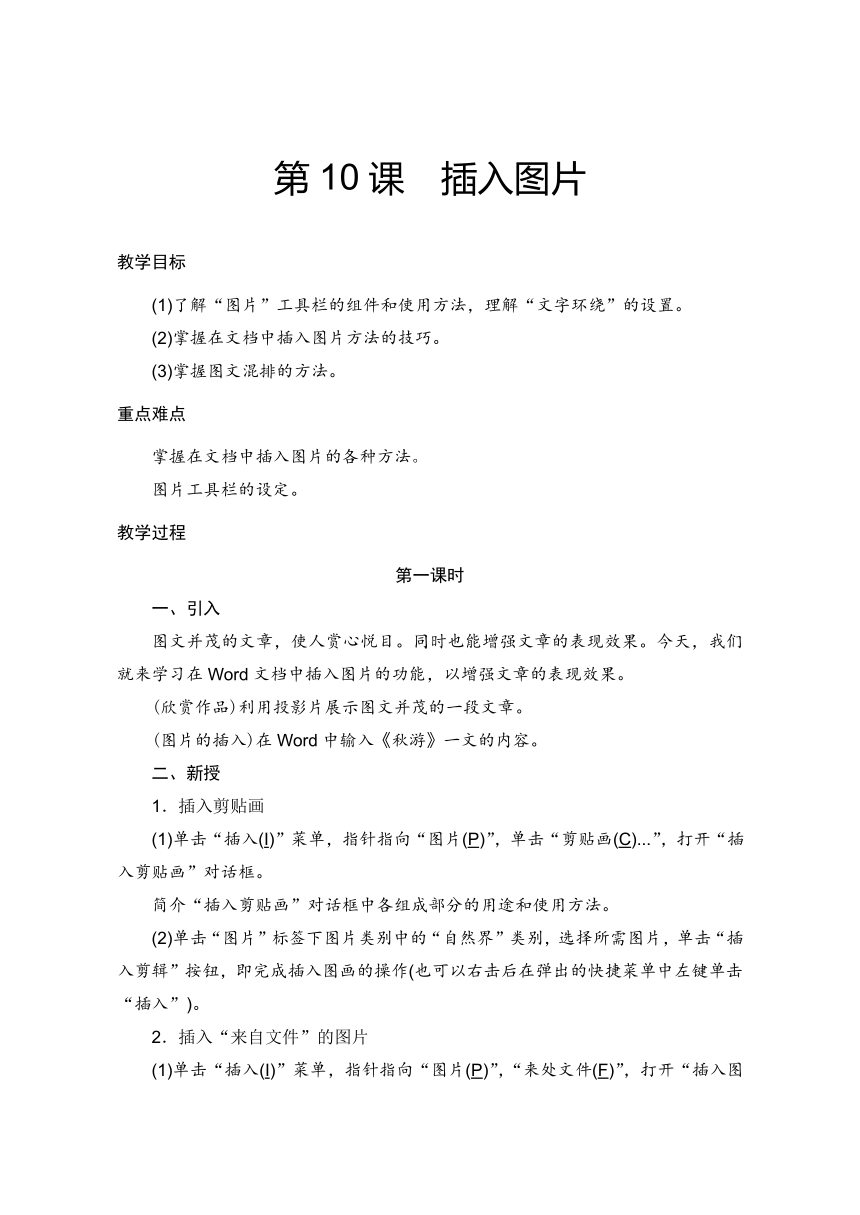 | |
| 格式 | zip | ||
| 文件大小 | 7.1KB | ||
| 资源类型 | 教案 | ||
| 版本资源 | 通用版 | ||
| 科目 | 信息技术(信息科技) | ||
| 更新时间 | 2006-05-14 15:21:00 | ||
图片预览
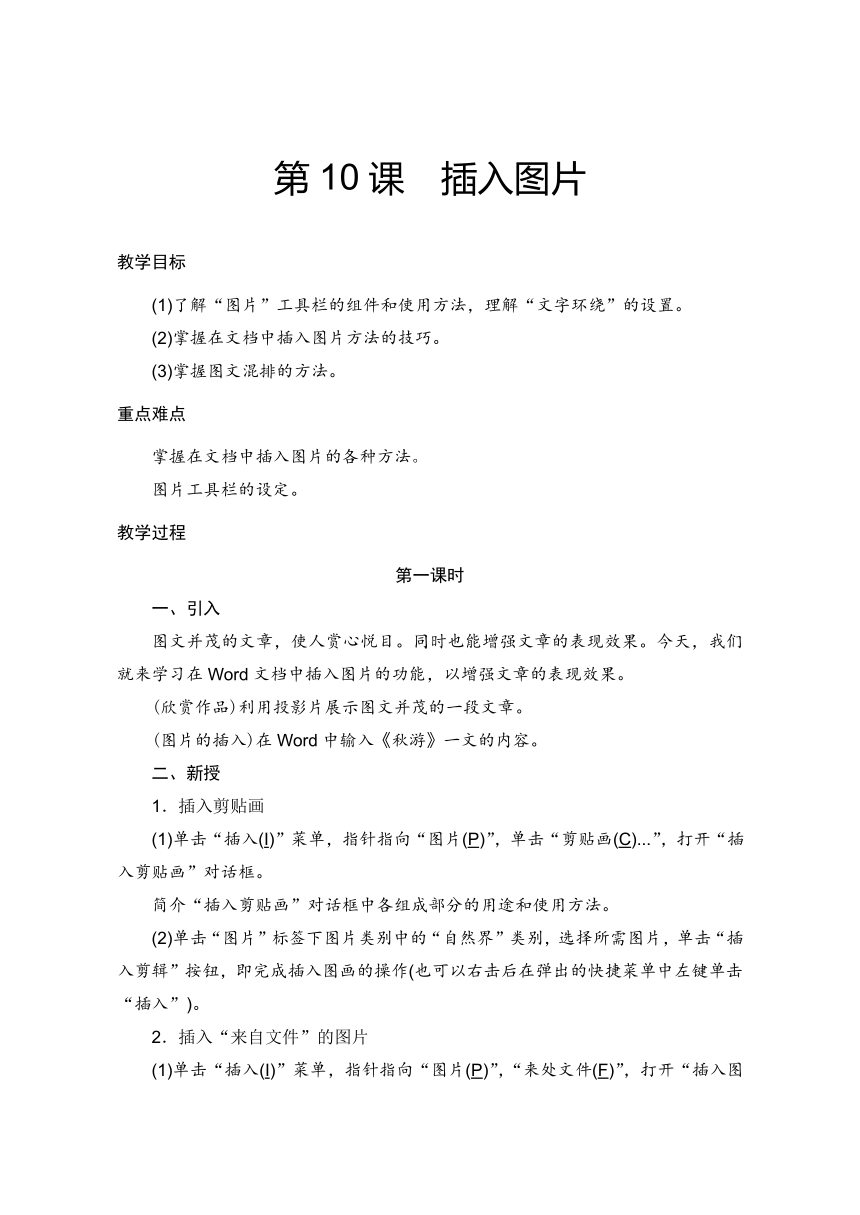
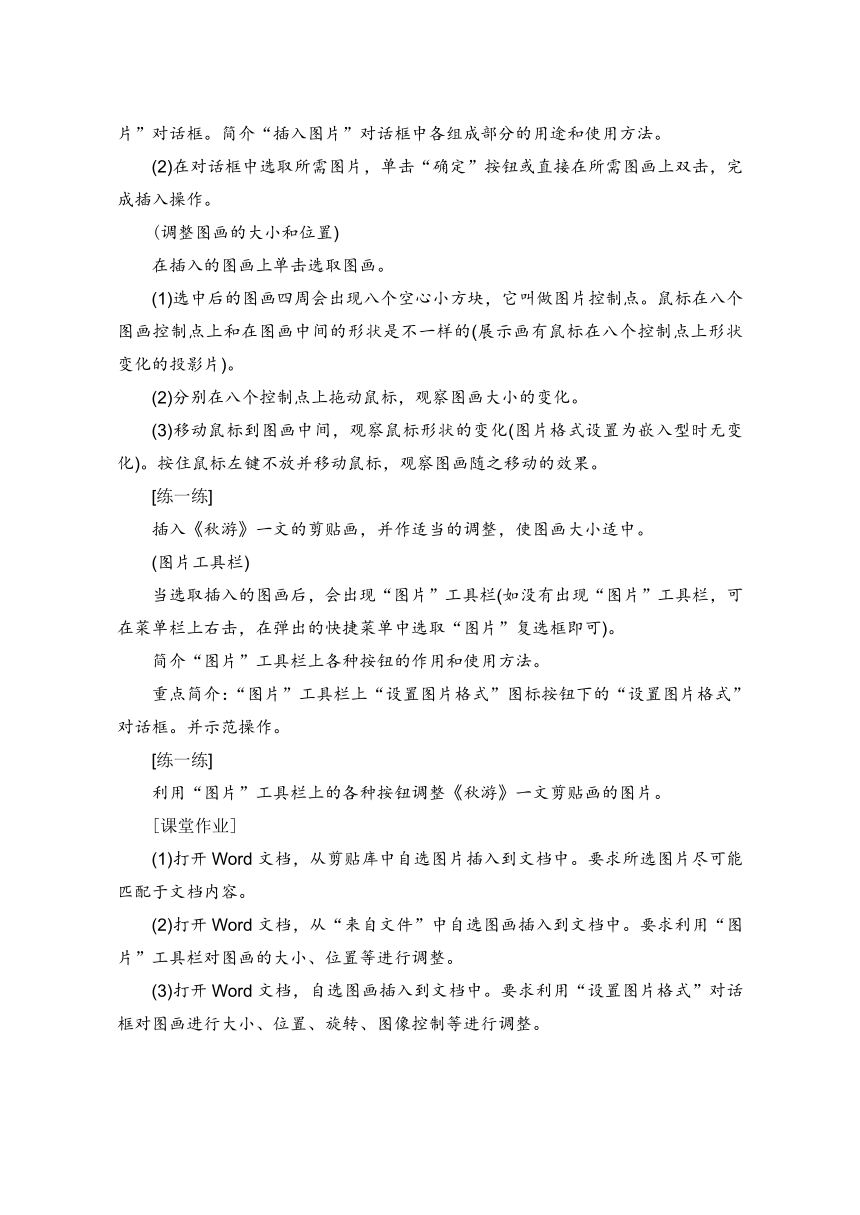
文档简介
第10课 插入图片
教学目标
(1)了解“图片”工具栏的组件和使用方法,理解“文字环绕”的设置。
(2)掌握在文档中插入图片方法的技巧。
(3)掌握图文混排的方法。
重点难点
掌握在文档中插入图片的各种方法。
图片工具栏的设定。
教学过程
第一课时
一、引入
图文并茂的文章,使人赏心悦目。同时也能增强文章的表现效果。今天,我们就来学习在Word文档中插入图片的功能,以增强文章的表现效果。
(欣赏作品)利用投影片展示图文并茂的一段文章。
(图片的插入)在Word中输入《秋游》一文的内容。
二、新授
1.插入剪贴画
(1)单击“插入(I)”菜单,指针指向“图片(P)”,单击“剪贴画(C)...”,打开“插入剪贴画”对话框。
简介“插入剪贴画”对话框中各组成部分的用途和使用方法。
(2)单击“图片”标签下图片类别中的“自然界”类别,选择所需图片,单击“插入剪辑”按钮,即完成插入图画的操作(也可以右击后在弹出的快捷菜单中左键单击“插入”)。
2.插入“来自文件”的图片
(1)单击“插入(I)”菜单,指针指向“图片(P)”,“来处文件(F)”,打开“插入图片”对话框。简介“插入图片”对话框中各组成部分的用途和使用方法。
(2)在对话框中选取所需图片,单击“确定”按钮或直接在所需图画上双击,完成插入操作。
(调整图画的大小和位置)
在插入的图画上单击选取图画。
(1)选中后的图画四周会出现八个空心小方块,它叫做图片控制点。鼠标在八个图画控制点上和在图画中间的形状是不一样的(展示画有鼠标在八个控制点上形状变化的投影片)。
(2)分别在八个控制点上拖动鼠标,观察图画大小的变化。
(3)移动鼠标到图画中间,观察鼠标形状的变化(图片格式设置为嵌入型时无变化)。按住鼠标左键不放并移动鼠标,观察图画随之移动的效果。
[练一练]
插入《秋游》一文的剪贴画,并作适当的调整,使图画大小适中。
(图片工具栏)
当选取插入的图画后,会出现“图片”工具栏(如没有出现“图片”工具栏,可在菜单栏上右击,在弹出的快捷菜单中选取“图片”复选框即可)。
简介“图片”工具栏上各种按钮的作用和使用方法。
重点简介:“图片”工具栏上“设置图片格式”图标按钮下的“设置图片格式”对话框。并示范操作。
[练一练]
利用“图片”工具栏上的各种按钮调整《秋游》一文剪贴画的图片。
[课堂作业]
(1)打开Word文档,从剪贴库中自选图片插入到文档中。要求所选图片尽可能匹配于文档内容。
(2)打开Word文档,从“来自文件”中自选图画插入到文档中。要求利用“图片”工具栏对图画的大小、位置等进行调整。
(3)打开Word文档,自选图画插入到文档中。要求利用“设置图片格式”对话框对图画进行大小、位置、旋转、图像控制等进行调整。
第二课时
教学目标
使学生掌握在文档中设置文字环绕的各种操作方法。
重点难点
环绕方式的设定。
教学过程
一、引入
利用第1课时所学知识,自行设计一段图文并茂的文章(文章内容可调用准备好的Word文档)。对学生不做任何格式要求,让学生通过自行设计发现排版时出现的问题。
针对学生在设计过程中发现的问题(主要是图画位置移动和文字环绕问题),进行下面的教学。
二、新授
(设置剪贴画的层次)
(1)简介层次的概念(展示复合投影片)
(2)在文档中插入两幅剪贴画,调整两幅画的大小和位置,使其中一幅画置于另一幅画的上方,并稍微有点偏移。在其中一幅图画上右击,在弹出的快捷菜单中选取叠放次序下的“置于顶层”、“置于底层”、“上移一层”、“下移一层”,观察两幅图画的变化效果。
(3)在图画上右击,在弹出的快捷菜单中选取叠放次序下的“置于文字上方”。观察图画的变化效果。
(4)在图画上右击,在弹出的快捷菜单中选取叠放次序下的“置于文字下方”。观察图画的变化效果。
[练一练]
将上课时所做的设计中的图画设置成置于文字下方。
(设置剪贴画的文字环绕)
设置在排版时文字环绕图画问题的途径有以下几种:
首先在图片上单击选取图片。
1.快捷方式
右击设置图片格式(I) →版式下的嵌入型。
右击→设置图片格式(I) →版式下的四周型。
右击→设置图片格式(I) →版式下的紧密型。
2.菜单方式
格式(O)→边框和底纹(B) →版式下的嵌入型。
格式(O)→边框和底纹(B) →版式下的四周型。
格式(O)→边框和底纹(B) →版式下的紧密型。
3.工具栏按钮
单击“图片”工具栏上的设置图片格式按钮→版式下的嵌入型。
单击“图片”工具栏上的设置图片格式按钮→版式下的四周型。
单击“图片”工具栏上的设置图片格式按钮→版式下的紧密型。
[练一练]
完善上一课时要求设计的图文并茂的文章,形成图文混排效果。
[读一读]
自学阅读。读一读“Word 2000中的插入类型有剪贴画、来自文件的图片、自选图形等。学会了插入剪贴画,就可以用类似的方法插入其他类型的图片,还可以插入文本框等”一文。并自行设计一种插入图片和文件的练习。
[作业]
(1)打开Word文档,从剪贴库中自选图片插入到文档中,图片大小为8CM*6CM,位置自定。
(2)打开Word文档,从“来自文件”中自选图片插入到文档中,要求文档“文字环绕”方式为①嵌入型。②四周型。③紧密型。图片大小为8CM*6CM,位置自定。
(3)为《秋游》一文配上合适的图片,完成图文混排。
教学目标
(1)了解“图片”工具栏的组件和使用方法,理解“文字环绕”的设置。
(2)掌握在文档中插入图片方法的技巧。
(3)掌握图文混排的方法。
重点难点
掌握在文档中插入图片的各种方法。
图片工具栏的设定。
教学过程
第一课时
一、引入
图文并茂的文章,使人赏心悦目。同时也能增强文章的表现效果。今天,我们就来学习在Word文档中插入图片的功能,以增强文章的表现效果。
(欣赏作品)利用投影片展示图文并茂的一段文章。
(图片的插入)在Word中输入《秋游》一文的内容。
二、新授
1.插入剪贴画
(1)单击“插入(I)”菜单,指针指向“图片(P)”,单击“剪贴画(C)...”,打开“插入剪贴画”对话框。
简介“插入剪贴画”对话框中各组成部分的用途和使用方法。
(2)单击“图片”标签下图片类别中的“自然界”类别,选择所需图片,单击“插入剪辑”按钮,即完成插入图画的操作(也可以右击后在弹出的快捷菜单中左键单击“插入”)。
2.插入“来自文件”的图片
(1)单击“插入(I)”菜单,指针指向“图片(P)”,“来处文件(F)”,打开“插入图片”对话框。简介“插入图片”对话框中各组成部分的用途和使用方法。
(2)在对话框中选取所需图片,单击“确定”按钮或直接在所需图画上双击,完成插入操作。
(调整图画的大小和位置)
在插入的图画上单击选取图画。
(1)选中后的图画四周会出现八个空心小方块,它叫做图片控制点。鼠标在八个图画控制点上和在图画中间的形状是不一样的(展示画有鼠标在八个控制点上形状变化的投影片)。
(2)分别在八个控制点上拖动鼠标,观察图画大小的变化。
(3)移动鼠标到图画中间,观察鼠标形状的变化(图片格式设置为嵌入型时无变化)。按住鼠标左键不放并移动鼠标,观察图画随之移动的效果。
[练一练]
插入《秋游》一文的剪贴画,并作适当的调整,使图画大小适中。
(图片工具栏)
当选取插入的图画后,会出现“图片”工具栏(如没有出现“图片”工具栏,可在菜单栏上右击,在弹出的快捷菜单中选取“图片”复选框即可)。
简介“图片”工具栏上各种按钮的作用和使用方法。
重点简介:“图片”工具栏上“设置图片格式”图标按钮下的“设置图片格式”对话框。并示范操作。
[练一练]
利用“图片”工具栏上的各种按钮调整《秋游》一文剪贴画的图片。
[课堂作业]
(1)打开Word文档,从剪贴库中自选图片插入到文档中。要求所选图片尽可能匹配于文档内容。
(2)打开Word文档,从“来自文件”中自选图画插入到文档中。要求利用“图片”工具栏对图画的大小、位置等进行调整。
(3)打开Word文档,自选图画插入到文档中。要求利用“设置图片格式”对话框对图画进行大小、位置、旋转、图像控制等进行调整。
第二课时
教学目标
使学生掌握在文档中设置文字环绕的各种操作方法。
重点难点
环绕方式的设定。
教学过程
一、引入
利用第1课时所学知识,自行设计一段图文并茂的文章(文章内容可调用准备好的Word文档)。对学生不做任何格式要求,让学生通过自行设计发现排版时出现的问题。
针对学生在设计过程中发现的问题(主要是图画位置移动和文字环绕问题),进行下面的教学。
二、新授
(设置剪贴画的层次)
(1)简介层次的概念(展示复合投影片)
(2)在文档中插入两幅剪贴画,调整两幅画的大小和位置,使其中一幅画置于另一幅画的上方,并稍微有点偏移。在其中一幅图画上右击,在弹出的快捷菜单中选取叠放次序下的“置于顶层”、“置于底层”、“上移一层”、“下移一层”,观察两幅图画的变化效果。
(3)在图画上右击,在弹出的快捷菜单中选取叠放次序下的“置于文字上方”。观察图画的变化效果。
(4)在图画上右击,在弹出的快捷菜单中选取叠放次序下的“置于文字下方”。观察图画的变化效果。
[练一练]
将上课时所做的设计中的图画设置成置于文字下方。
(设置剪贴画的文字环绕)
设置在排版时文字环绕图画问题的途径有以下几种:
首先在图片上单击选取图片。
1.快捷方式
右击设置图片格式(I) →版式下的嵌入型。
右击→设置图片格式(I) →版式下的四周型。
右击→设置图片格式(I) →版式下的紧密型。
2.菜单方式
格式(O)→边框和底纹(B) →版式下的嵌入型。
格式(O)→边框和底纹(B) →版式下的四周型。
格式(O)→边框和底纹(B) →版式下的紧密型。
3.工具栏按钮
单击“图片”工具栏上的设置图片格式按钮→版式下的嵌入型。
单击“图片”工具栏上的设置图片格式按钮→版式下的四周型。
单击“图片”工具栏上的设置图片格式按钮→版式下的紧密型。
[练一练]
完善上一课时要求设计的图文并茂的文章,形成图文混排效果。
[读一读]
自学阅读。读一读“Word 2000中的插入类型有剪贴画、来自文件的图片、自选图形等。学会了插入剪贴画,就可以用类似的方法插入其他类型的图片,还可以插入文本框等”一文。并自行设计一种插入图片和文件的练习。
[作业]
(1)打开Word文档,从剪贴库中自选图片插入到文档中,图片大小为8CM*6CM,位置自定。
(2)打开Word文档,从“来自文件”中自选图片插入到文档中,要求文档“文字环绕”方式为①嵌入型。②四周型。③紧密型。图片大小为8CM*6CM,位置自定。
(3)为《秋游》一文配上合适的图片,完成图文混排。
同课章节目录
